10 способов сэкономить заряд батареи на Apple Watch
При нормальном использовании Apple разработала Apple Watch таким образом, чтобы обеспечить до 18 часов автономной работы, прежде чем вам потребуется их подзарядить.
Хотя этого определенно достаточно для одного полного дня, иногда вам нужно подтолкнуть аккумулятор еще на день, прежде чем вы снова сможете добраться до зарядного устройства. В этом случае воспользуйтесь этими 10 советами, чтобы сэкономить заряд батареи Apple Watch.
1. Обновите программное обеспечение Apple Watch.
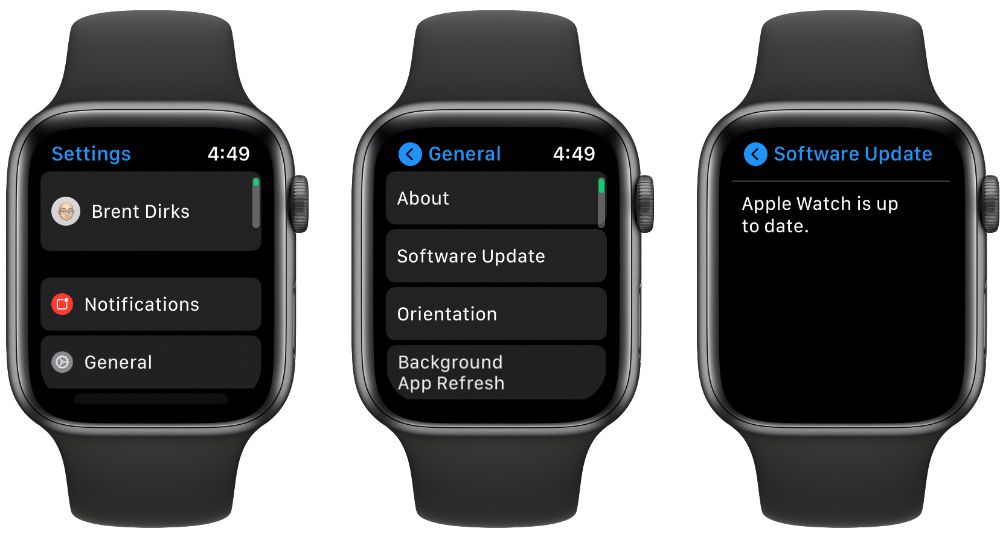
Использование последней версии watchOS – один из лучших способов убедиться, что аккумулятор Apple Watch работает максимально эффективно. Чтобы проверить наличие обновлений программного обеспечения, перейдите в « Настройки»> «Основные»> «Обновление ПО» на часах.
Если вам нужно обновить программное обеспечение, подключите сопряженный iPhone к Wi-Fi и поместите Apple Watch в зарядное устройство. Он также должен иметь более 50 процентов заряда батареи.
2. Уменьшите яркость экрана.
Как и в случае с iPhone или другими электронными устройствами, более яркий экран потребляет больше энергии.
Чтобы настроить яркость экрана Apple Watch, перейдите в « Настройки»> «Дисплей и яркость» на устройстве. Элементы управления яркостью находятся вверху страницы. Вы можете настроить их, нажав на экран или поворачивая колесико Digital Crown.
3. Отключите постоянный дисплей.
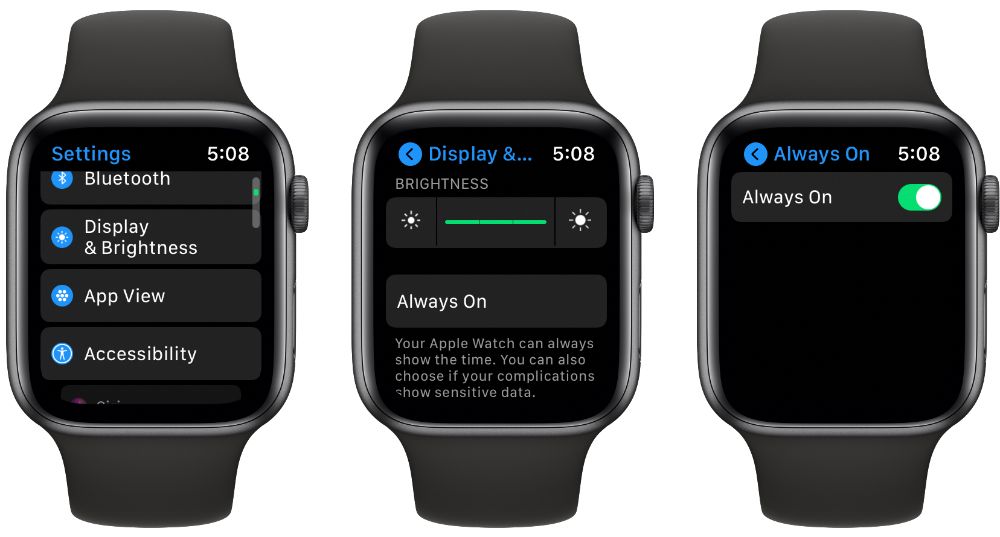
Apple Watch Series 5 и более поздних моделей оснащены постоянно включенным экраном, на котором всегда отображается циферблат и возможные сложности. Это требует дополнительного времени автономной работы. Чтобы отключить эту функцию, перейдите в « Настройки»> «Дисплей и яркость» на часах. Выберите « Всегда включен» и выключите переключатель.
4. Уменьшите количество уведомлений
По умолчанию ваши Apple Watch показывают все уведомления с вашего iPhone, когда телефон заблокирован. Итак, в зависимости от того, насколько вы полагаетесь на уведомления, ваши Apple Watch могут гудеть весь день и расходовать заряд батареи.
Чтобы лучше выбирать, какие уведомления отображать на Apple Watch, откройте приложение-компаньон Watch на своем iPhone. На вкладке « Мои часы » выберите « Уведомления» . Оттуда вы сначала увидите список всех приложений Apple Watch. Ниже приведены все ваши приложения для iPhone. Вы можете выбрать каждый из них и отключить уведомления на Apple Watch.
5. Отключите функцию пробуждения при поднятии запястья.

Все часы Apple Watch позволяют быстро просматривать экран, поднимая запястье. Эта функция также включает экран случайно, когда вы используете руки для других задач. Чтобы отключить эту опцию, перейдите в « Настройки»> «Основные»> «Экран пробуждения» .
В том же меню, чтобы лучше экономить электроэнергию, прокрутите вниз до On Tap . Это показывает, как долго дисплей Apple Watch остается включенным после касания экрана. Убедитесь, что выбрано « Пробуждение на 15 секунд» . Другой вариант, при котором расходуется больше энергии батареи, составляет 70 секунд.
6. Включите режим энергосбережения во время тренировок.
Apple Watch – отличный способ отслеживать свой прогресс в фитнесе во время тренировок. Но по умолчанию часы постоянно отслеживают информацию о вашей частоте пульса. Это может вызвать значительную разрядку аккумулятора.
Чтобы сэкономить заряд батареи, вы можете включить режим энергосбережения, который отключает датчик частоты пульса во время тренировки. Активируйте это, зайдя в приложение Watch на вашем iPhone. На вкладке « Мои часы » выберите « Тренировка» . Включите режим энергосбережения .
Стоит отметить, что одним из недостатков этого режима является то, что расчеты сжигаемых калорий не так точны.
7. Отключите мониторинг сердечного ритма или кислорода в крови.
Все часы Apple Watch проверяют вашу частоту пульса в течение дня. Начиная с выпуска Apple Watch Series 6 , они также проверяют уровень кислорода в крови. Обе эти функции используют аккумулятор.
Чтобы отключить их, перейдите на вкладку « Мои часы » в приложении «Часы» на iPhone. Выберите Конфиденциальность , затем отключите отслеживание.
8. Отключите "Привет, Siri"
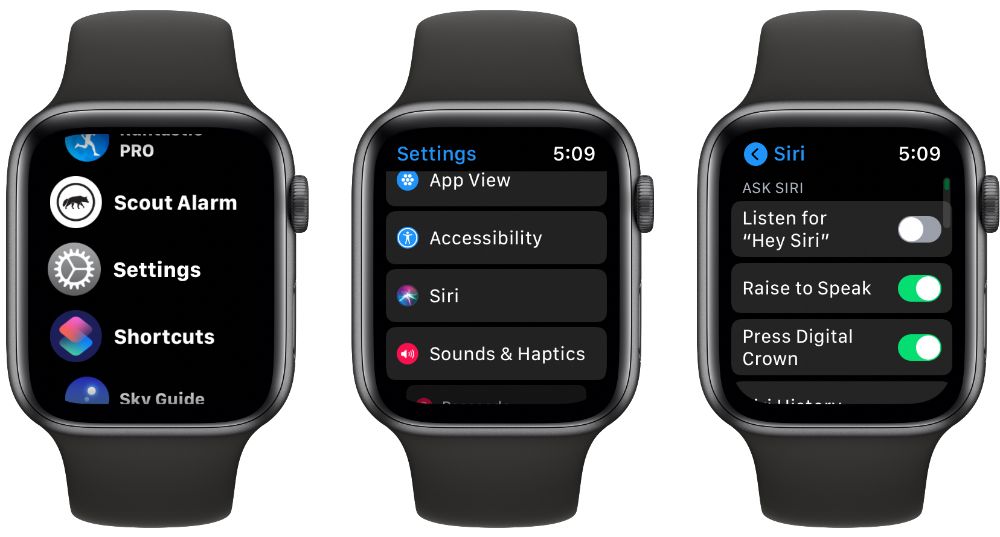
Функция «Привет, Siri» всегда прислушивается, чтобы увидеть, попросите ли вы цифрового помощника, расходуя больше заряда батареи. Чтобы выключить его, перейдите в « Настройки»> «Siri на часах». Выключите Слушать «Привет, Siri».
Чтобы полностью отключить помощника на других устройствах, ознакомьтесь с нашим учебником по отключению Siri на iPhone, iPad, Mac и Apple Watch .
9. Используйте минималистичный циферблат.

Apple Watch предлагает огромное количество разных лиц. Но многие из самых ярких и красивых, таких как Timelapse и Motion, используют больше мощности, чем более минималистичное лицо. Попробуйте выбрать более простое лицо, например Numerals Duo или X-Large серого цвета.
Чтобы установить одно из этих лиц, нажмите и удерживайте любое лицо и с помощью цифровой короны выберите « Новое» . Прокручивайте различные варианты лица, пока не найдете Numerals Duo или X-Large. Чтобы переключиться на серый цвет, нажмите и удерживайте экран, чтобы увидеть все параметры цвета.
10. Включите режим театра или режим резервного питания.
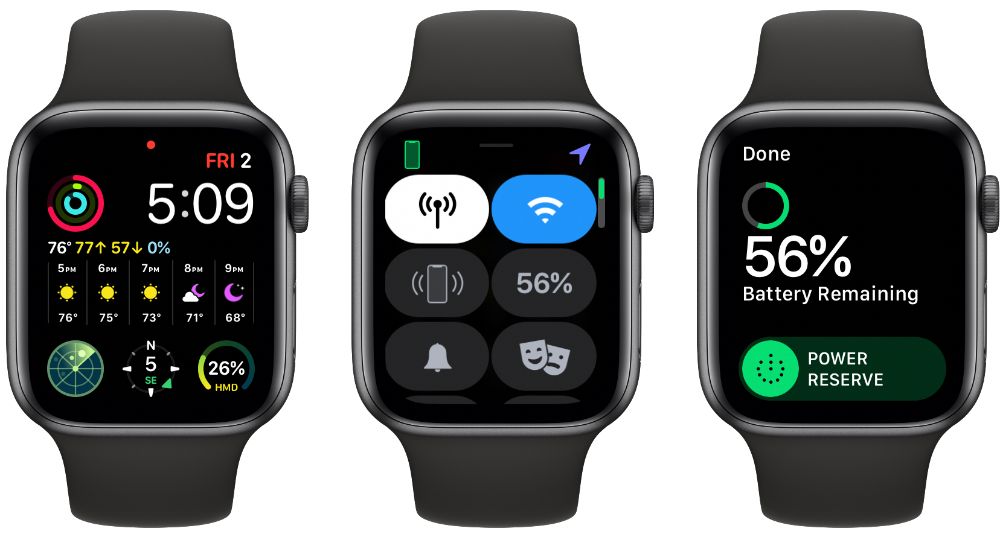
Apple также предлагает два режима энергосбережения, которые можно использовать для экономии заряда аккумулятора Apple Watch.
Театральный режим разработан, чтобы свести к минимуму отвлекающие факторы при просмотре фильма или концерта. Но это также помогает сэкономить заряд батареи в другое время. Этот режим автоматически переводит часы в бесшумный режим. Экран также остается темным, пока вы не коснетесь его или не нажмете кнопку. Чтобы активировать режим театра, проведите пальцем вверх по экрану Apple Watch, чтобы увидеть Центр управления, и выберите значок режима театра . Чтобы отключить режим, просто нажмите значок еще раз.
Чтобы еще больше сэкономить заряд батареи, вы можете активировать режим энергосбережения. Этот режим автоматически включается, когда время автономной работы критично, но вы можете активировать его в любой момент. Просто вернитесь в Центр управления и выберите значок батареи . Включите Power Reserve и нажмите Proceed .
После активации вы не сможете использовать какие-либо функции часов, и они не будут связываться с вашим парным iPhone. Вы все еще можете увидеть текущее время, нажав боковую кнопку.
Чтобы отключить режим резервного питания, нажмите и удерживайте боковую кнопку, пока не появятся Apple Watch. Вам придется подождать, пока устройство перезагрузится.
Получите максимальную отдачу от аккумулятора Apple Watch
Хотя эти советы могут потребовать некоторой работы, вы определенно должны увидеть улучшение времени автономной работы Apple Watch, ограничив время, необходимое для того, чтобы оставить их на зарядном устройстве.
А благодаря увеличению времени автономной работы у вас будет еще больше времени, чтобы насладиться лучшими циферблатами, которые могут предложить ваши Apple Watch. Поэтому обязательно научитесь настраивать циферблат, чтобы найти тот, который подходит вашему образу жизни.